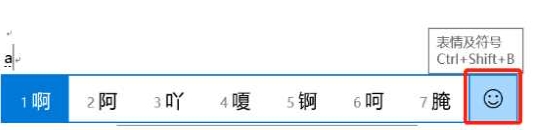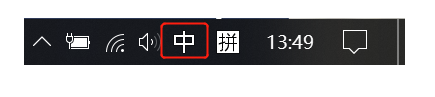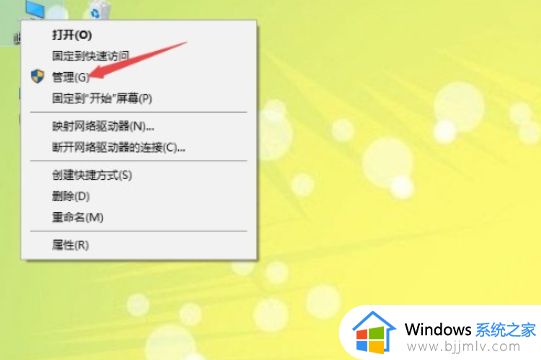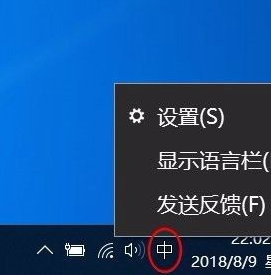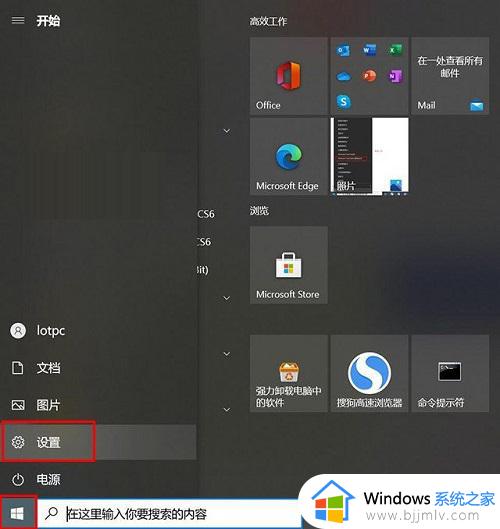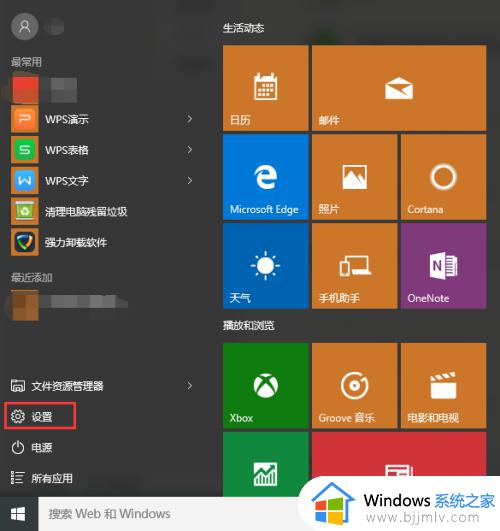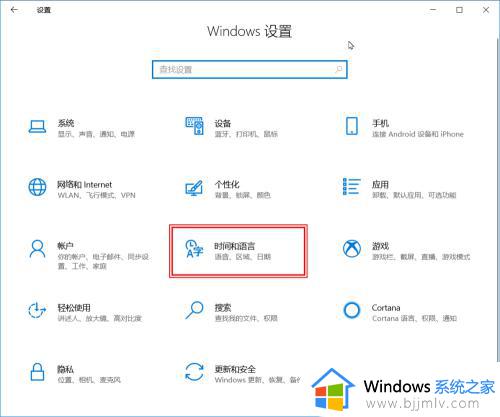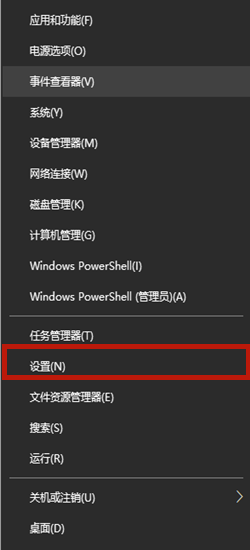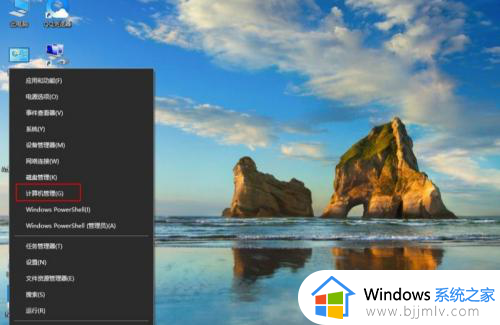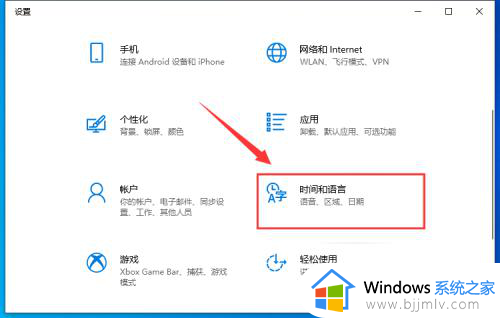win10输入法特殊符号怎么打 win10输入法如何打特殊符号
更新时间:2023-04-10 10:41:27作者:runxin
在日常使用win10电脑办公的过程中,许多用户在编辑文件时难免也需要用到一些特殊符号,而在win10电脑外接的键盘符号有限的情况下,用户只能通过输入法自带的特殊符号来进行输入,可是win10输入法特殊符号怎么打呢?这里小编就来告诉大家win10输入法打特殊符号操作方法。
具体方法:
1、首先点击输入法工具栏上的表情符号/符号。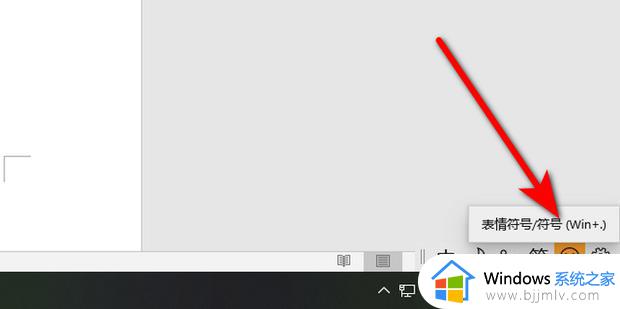
2、点击来自符号,然后根据个人需求点击选择符号即可。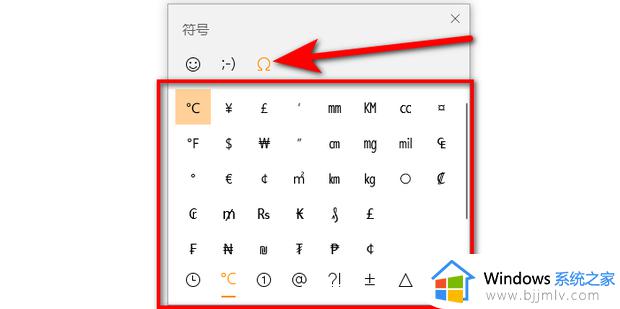
3、效果展示。
以上就是小编给大家讲解的win10输入法打特殊符号操作方法了,还有不清楚的用户就可以参考一下小编的步骤进行操作,希望能够对大家有所帮助。